Aggiornamento iOS 26 non viene visualizzato
 Lorenzo Adomani
Lorenzo Adomani- Aggiornato 2025-09-17 a iOS 26
Non riesci a vedere l'aggiornamento a iOS 26 sul tuo iPhone? Scopri perché potrebbe succedere e come risolvere il problema, anche ricorrendo a metodi alternativi per installare la beta.
Con il rilascio iOS 26, molti utenti sono impazienti di testare in anteprima le nuove funzionalità del sistema operativo Apple. Tuttavia, non tutti riescono a visualizzare l’aggiornamento nei settaggi del proprio iPhone, anche dopo aver installato il profilo sviluppatore. In questa guida completa, cercheremo di capire come mai l’aggiornamento di iOS 26 non viene visualizzato su iPhone e, soprattutto, proporremo delle soluzioni alternative, incluso l’utilizzo di un software professionale come UltFone iOS System Repair, una delle migliori alternative a iTunes.

- Parte 1. Perché la beta di iOS 26 non appare?
- Parte 2. Soluzioni su iPhone per visualizzare la beta di iOS 26
- 1. Controlla se il tuo Apple ID è registrato al programma beta
- 2. Assicurati che il tuo iPhone sia compatibile
- 3. Disattiva VPN e prova su una rete Wi-Fi stabile
- Parte 3. Come aggiornare iOS 26 dal PC/Mac
- Soluzione 1. Installare iOS 26 scaricando il firmware IPSW (Difficile)
- Soluzione 2. Installare iOS 26 in un click con UltFone iOS System Repair (Facile)
- Conclusioni
Parte 1. Perché la beta di iOS 26 non appare?
Ci sono diverse ragioni per cui l’aggiornamento a iOS 26 non compare:
- Apple ID non registrato al programma beta.
Da iOS 16.4 in poi, non è più necessario installare un profilo. È sufficiente che il tuo Apple ID sia iscritto al programma Apple Developer o al programma Apple Beta Software. Se non lo è, l'opzione per installare la beta non apparirà.
- Problemi di compatibilità del dispositivo.
iOS 26 non è compatibile con tutti i modelli di iPhone. Verifica che il tuo dispositivo sia tra quelli supportati ufficialmente da Apple.
- Connessione Internet instabile o VPN attiva.
Una rete instabile o la presenza di una VPN può interferire con il controllo degli aggiornamenti.
- Versione software attuale troppo obsoleta o con bug.
In alcuni casi, se il tuo iPhone ha una versione di iOS danneggiata o molto vecchia, potrebbe non riuscire a comunicare correttamente con i server Apple.
Parte 2. Soluzioni su iPhone per visualizzare la beta di iOS 26
1. Controlla se il tuo Apple ID è registrato al programma beta
Per poter scaricare e installare la beta developer di iOS 26, è necessario che il tuo Apple ID sia registrato sul sito ufficiale Apple Developer (la registrazione è gratuita). Per accedere alla beta pubblica, invece, devi iscriverti al programma gratuito Apple Beta Software Program.
Ecco come fare:
1. Registrati gratuitamente con il tuo Apple ID su developer.apple.com.
2. Dopo la registrazione, effettua l’accesso con lo stesso Apple ID sul tuo iPhone.
3. Vai su Impostazioni > Generali > Aggiornamento Software > Aggiornamenti Beta: qui troverai l’opzione per scaricare la beta developer di iOS 26 senza dover installare profili manuali o pagare alcunché.
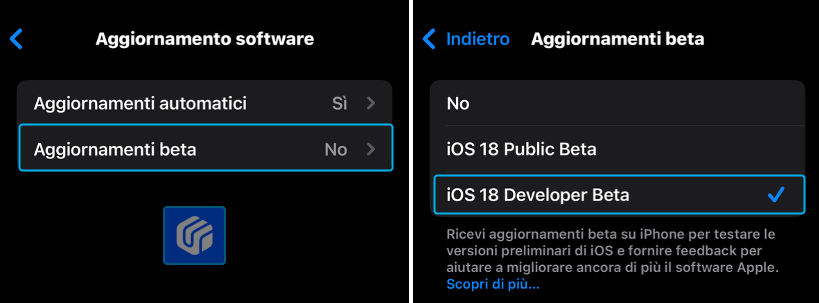
2. Assicurati che il tuo iPhone sia compatibile
iOS 26 non viene visualizzato su iPhone? Verifica innanzitutto che il tuo telefono sia ancora supportato dagli aggiornamenti. Sebbene Apple garantisca molti anni di aggiornamenti, alcuni modelli, come l’iPhone 11, non riceveranno più nuove versioni di iOS.
Ecco gli iPhone compatibili con iOS 26:
- iPhone 17 Series (ovviamente, saranno lanciati con iOS 26 preinstallato)
- iPhone 16 Series (iPhone 16e, iPhone 16, iPhone 16 Plus, iPhone 16 Pro, iPhone 16 Pro Max)
- iPhone 15 Series (iPhone 15, iPhone 15 Plus, iPhone 15 Pro, iPhone 15 Pro Max)
- iPhone 14 Series (iPhone 14, iPhone 14 Plus, iPhone 14 Pro, iPhone 14 Pro Max)
- iPhone 13 Series (iPhone 13 mini, iPhone 13, iPhone 13 Pro, iPhone 13 Pro Max)
- iPhone 12 Series (iPhone 12 mini, iPhone 12, iPhone 12 Pro, iPhone 12 Pro Max)
- iPhone SE (3a generazione)
3. Disattiva VPN e prova su una rete Wi-Fi stabile
Se l’aggiornamento a iOS 26 non viene visualizzato, verifica innanzitutto di non avere una VPN attiva, spesso responsabile di problemi di connessione ai server Apple.
Assicurati inoltre di essere connesso a una rete stabile, preferibilmente Wi-Fi o 5G.
Un altro aspetto importante riguarda proprio i server Apple: subito dopo il rilascio di una nuova versione o di una beta attesa come iOS 26, i server potrebbero essere sovraccarichi o temporaneamente non disponibili. In questi casi, la cosa migliore è attendere qualche ora e riprovare. Qui puoi controlla lo stato dei server.
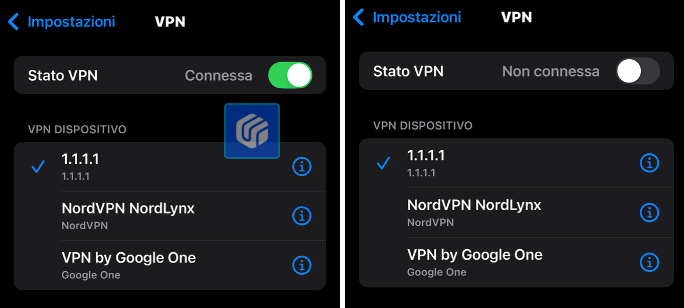
Parte 3. Come aggiornare iOS 26 dal PC/Mac
Se, dopo aver tentato tutte le soluzioni "Over The Air" (OTA) direttamente dal tuo iPhone, iOS 26 non appare visualizzato per essere installato, è possibile procedere all’aggiornamento utilizzando due soluzioni alternative che necessitano del PC o Mac. Vediamole assieme.
Soluzione 1. Installare iOS 26 scaricando il firmware IPSW (Difficile)
Questo metodo è più tecnico e richiede di scaricare manualmente il file del firmware (file IPSW) della iOS 26 e poi utilizzarlo con Finder (su macOS Catalina e successivi) o iTunes (su macOS Mojave e precedenti, o Windows).
Passaggi per l'installazione manuale:
1. È assolutamente fondamentale eseguire un backup completo del tuo iPhone su iCloud o sul tuo computer prima di procedere.
2. Sul tuo iPhone, vai in Impostazioni > [Il tuo nome] > Dov'è > Trova il mio iPhone e disattivalo. Ti verrà richiesta la password del tuo Apple ID.
3. Vai sul portale Apple Developer (developer.apple.com) se sei uno sviluppatore registrato, oppure cerca una fonte affidabile per il download del file IPSW di iOS 26 per il tuo modello specifico di iPhone (https://ipsw.me/)
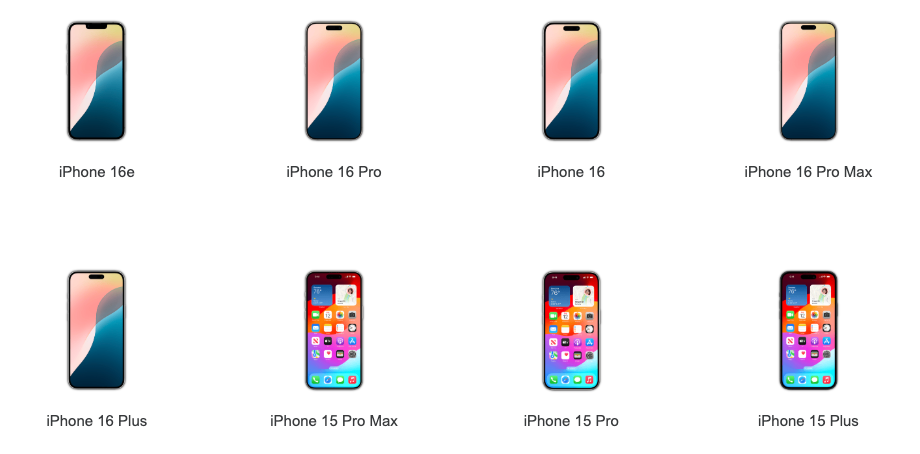
4. Utilizza un cavo USB originale o certificato per collegare il tuo iPhone al PC o Mac.
5. Apri Finder/iTunes: Apri una finestra del Finder e seleziona il tuo iPhone nella barra laterale.
6. Accedi alla schermata di ripristino/aggiornamento:
7. Nella schermata di gestione del tuo iPhone (nel Finder o iTunes), tieni premuto il tasto Option (su Mac) o Shift (su Windows) sulla tastiera.
8. Mentre tieni premuto il tasto, clicca sul pulsante "Verifica aggiornamenti"
9. Si aprirà una finestra di dialogo che ti permetterà di sfogliare il computer. Naviga fino alla posizione in cui hai scaricato il file IPSW di iOS 26 e selezionalo.
10. Conferma la tua intenzione di aggiornare il tuo iPhone alla versione beta selezionata. Il processo di installazione avrà inizio.
11. Non scollegare l'iPhone e assicurati che il computer non vada in stop.
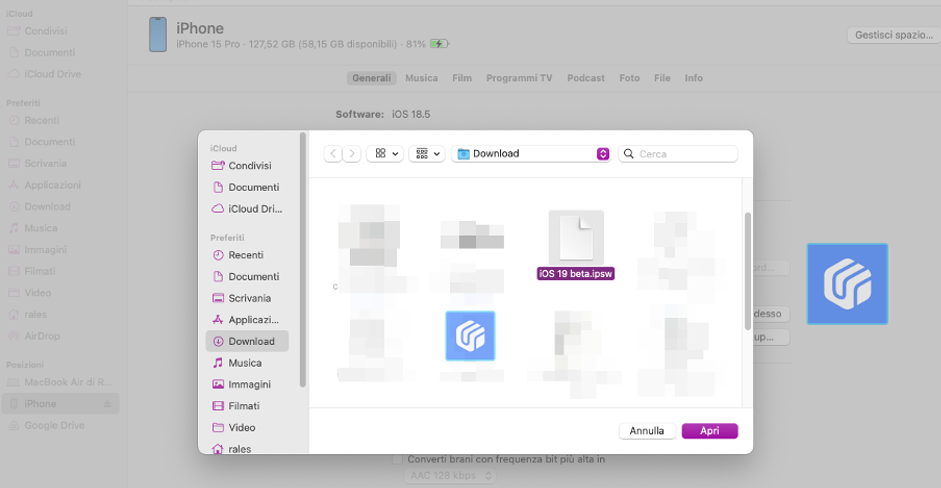
Avvertenze importanti:
- Assicurati di scaricare il file IPSW corretto per il tuo modello specifico di iPhone e per la versione beta desiderata (Developer o Public). Scaricare un file sbagliato può causare errori o bloccare il dispositivo.
- Scarica i file IPSW solo da fonti affidabili (come il portale Apple Developer, o siti noti per ospitare firmware IPSW, ma sempre con cautela).
- Questo processo è più suscettibile a errori se non eseguito correttamente.
Soluzione 2. Installare iOS 26 in un click con UltFone iOS System Repair (Facile)
Se il metodo manuale con Finder/iTunes ti sembra troppo complicato o hai riscontrato problemi, UltFone iOS System Repair offre una soluzione molto più semplice e spesso più efficace per installare la iOS 26. Questo software è un'eccellente alternativa a iTunes e offre una soluzione robusta per gestire i problemi di sistema iOS, inclusa l'installazione di firmware.
UltFone iOS System Repair può aiutarti a:
- Riparare oltre 150 problemi di sistema iOS, come blocco sul logo Apple, schermo nero, loop di avvio, ecc.
- Riparazione standard senza perdita di dati.
- Entrare e uscire dalla modalità di recupero con un solo clic (Gratis).
- Aggiornare iOS e iPadOS a iOS 26, iOS 26 e versioni future
- Downgrade da iOS 26 senza iTunes e jailbreak
Come aggiornare a iOS 26 senza iTunes!
- Passo 1. Installa l’ultima versione di UltFone iOS system repair per macOS o Windows.
- Passo 2. Collega il tuo iPhone al PC/Mac.
- Passo 3. Dall’interfaccia principale, clicca su [Aggiornamento/Downgrade di iOS].
- Passo 4. Seleziona la scheda “Aggiornamento”. Quindi, fai clic su [Aggiornamento].
Passo 5. Scarica il pacchetto firmware necessario per aggiornare iPhone a iOS 26.
Premi su "clicca qui" per scaricare il firmware tramite il browser.
Fai clic su "importa firmware locale" per importarlo manualmente.

- Passo 6. Una volta scaricato iOS 26, clicca su [Inizia Aggiornamento].
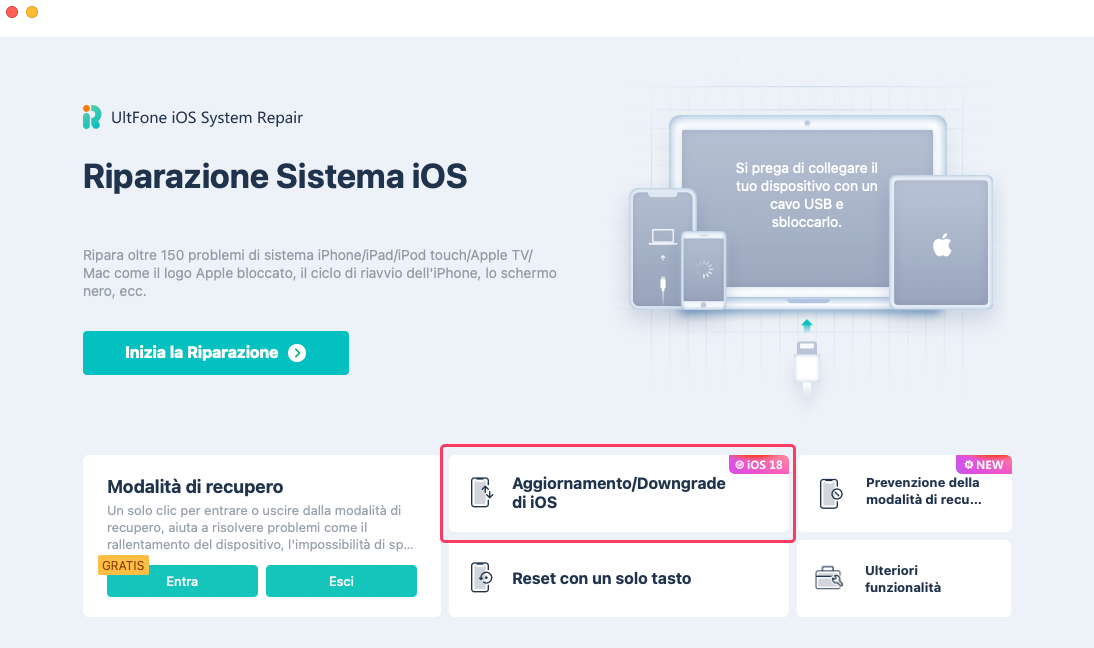
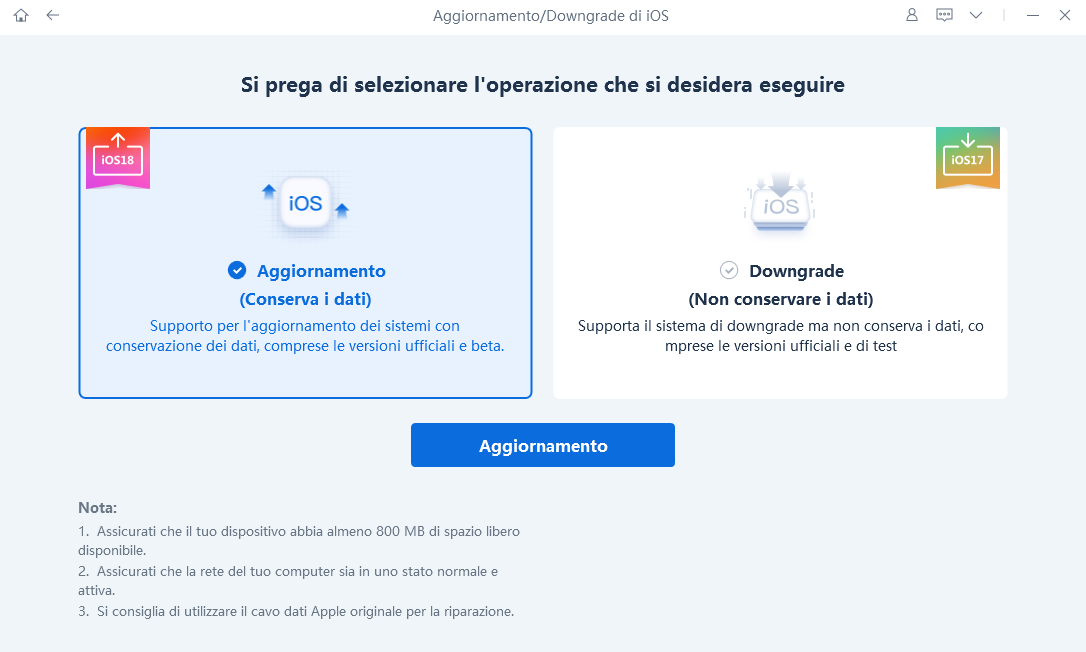
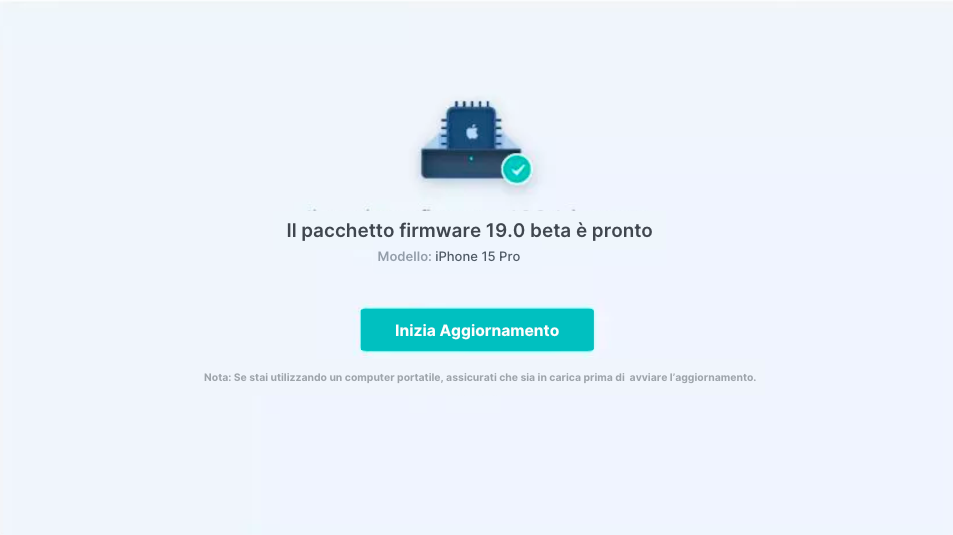
Conclusioni
Aggiornamento iOS 26 non visibile sul tuo iPhone? Capisco, può essere davvero frustrante! Ma niente panico: come spiegato in questo articolo, esistono diverse soluzioni per risolvere o aggirare il problema. Inizia provando i metodi direttamente dal tuo iPhone. Se non funzionano, puoi passare a soluzioni più avanzate, come l'installazione manuale iOS 26 (sconsigliata se non sei esperto). In alternativa, puoi semplificarti la vita con un software come UltFone System Repair: ti permette di installare la beta in automatico e, allo stesso tempo, corregge eventuali bug di sistema. Un bel vantaggio, no?

 Lorenzo Adomani
Lorenzo Adomani